Cómo usar la nueva aplicación Google Cloud Print en Android
Google Cloud Print no es un servicio nuevo, tieneestado disponible por un tiempo Sin embargo, la impresión desde un dispositivo Android se realizó utilizando aplicaciones de terceros, hasta ahora. Google decidió tomar el asunto en sus propias manos y lanzó su propia aplicación para Cloud Print el miércoles.
Nota: Si necesita configurar Google Cloud Print y agregarle impresoras, consulte mi artículo anterior. Asumiré que ya tiene una impresora en su cuenta de Google Cloud Print.
Nueva aplicación para Android Google Cloud Print
Instale la aplicación Google Cloud Print en suDispositivo Android. Luego, para imprimir un documento, toque el pequeño icono de la impresora en la parte superior derecha de la ventana. Podrá elegir el archivo que desea imprimir desde Drive, sus archivos, Dropbox, SkyDrive ... incluso su Galería para que pueda compartir fotos con otras aplicaciones. Por ejemplo, puede tomar una foto de la Galería y guardarla en Google Drive como PDF.

Seleccione una de las opciones y busque el archivo que desea imprimir. Fui por un archivo en mi cuenta de Google Drive.
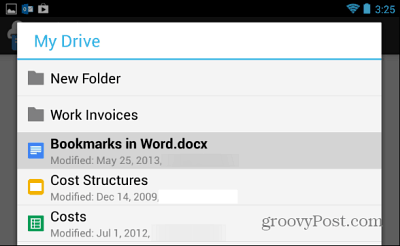
Después de seleccionar el archivo, deberá seleccionar la impresora a la que desea enviarlo; recuerde que la impresora debe estar en línea.
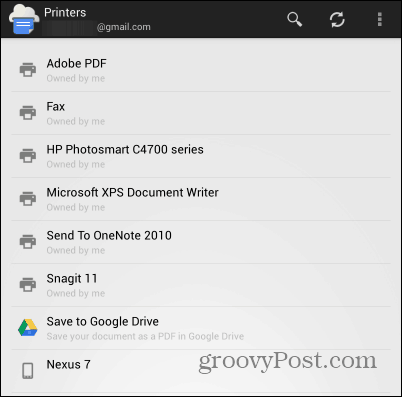
A continuación, obtienes una pantalla de vista previa de impresión donde puedespara ajustar las propiedades del documento, como el tamaño del papel, la orientación y el número de copias. La cantidad de opciones que tiene aquí dependerá del modelo de la impresora que seleccionó. Después de hacer los ajustes, toque el pequeño botón de flecha en la parte superior derecha.
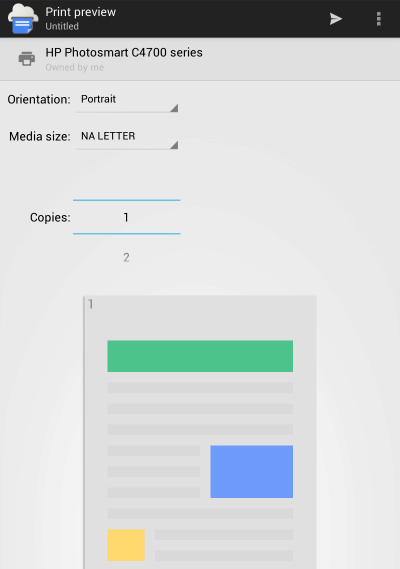
¡El documento estará en camino a la impresora! También recibirás una notificación al respecto.
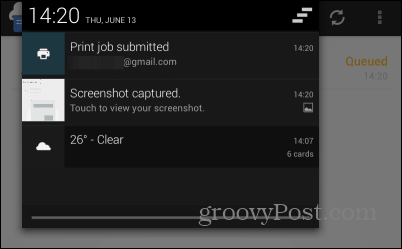










Deja un comentario